After Effects ile çalışmak bazen yaratıcı bir kaos gibi görünebilir, özellikle de dosya yönetimi ile ilgili olduğunda. Genellikle, ses kütüphanelerinden, görsel arşivlerden veya diğer projelerden çeşitli klasörlerden sayısız kaynak dosyasıyla çalıştığın görülmektedir. İşini başka bir bilgisayara sorunsuz bir şekilde aktarmak, arşivlemek veya render almak için, After Effects proje dosyanla tüm referans gösterilen dosyaların birlikte taşınmasını sağlamalısın. Neyse ki, After Effects bunun için basit ve verimli bir çözüm sunuyor. Bu kılavuzda, dosyaları nasıl toplayacağın ve projenizi nasıl düzenleyeceğin hakkında adım adım bilgi alacaksın.
En önemli bilgeler
- After Effects kaynak dosyaları otomatik olarak proje dosyasına kaydetmez.
- “Dosyaları topla” fonksiyonu ile tüm kullanılan dosyaları tek bir yerde organize edebilirsin.
- İşleri yönetmene yardımcı olacak düzenli bir klasör yapısı oluşturulur.
- Projenizi bir bilgisayardan diğerine aktarabilirsin, önemli dosyaları kaybetmeden.
Adım Adım Kılavuz
After Effects projen için dosyaları toplamak için şu basit adımları izleyin:
Adım 1: Projeyi kaydet
Dosyaları toplamaya başlamadan önce, projenizi kaydettiğinizden emin olun. Bu, mevcut tüm değişikliklerin dikkate alınmasını sağlar. “Dosya” menüsünde “Kaydet” seçeneğini bulabilirsin.
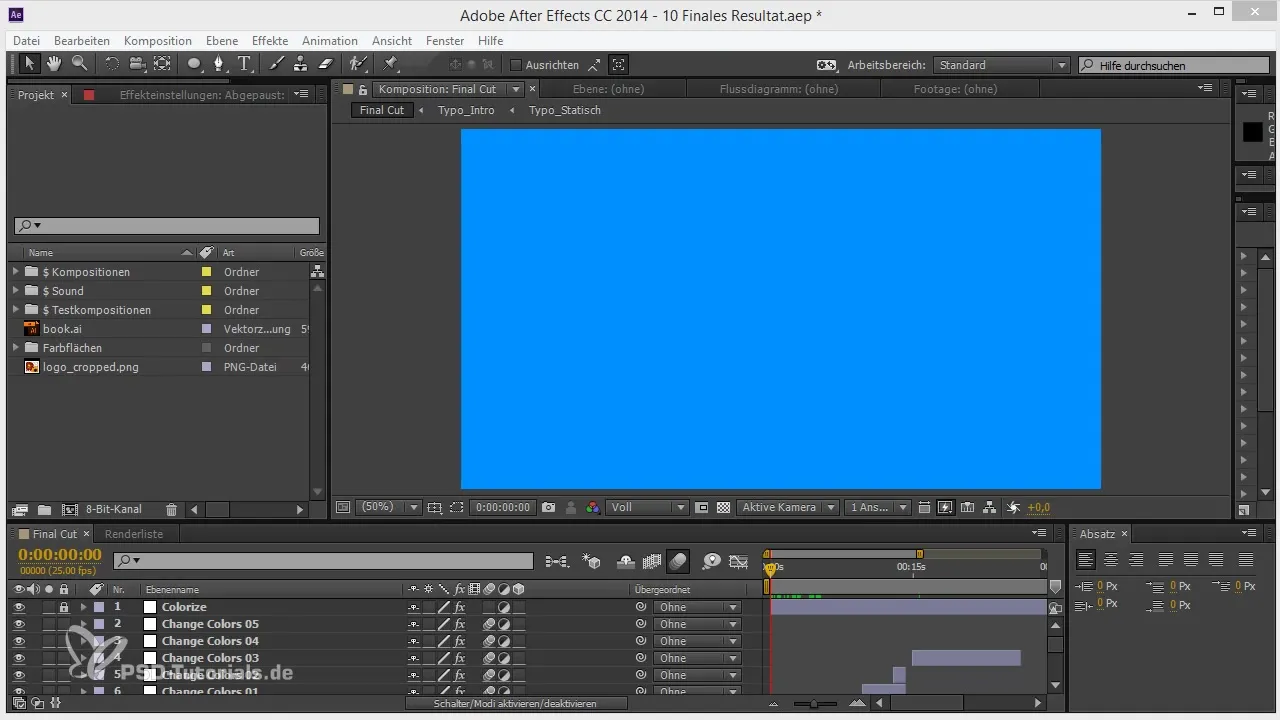
Adım 2: Dosya menüsünü aç
Üst menüde “Dosya” seçeneğine gidin ve seçin. Aşağı açılan menüden, “Dosyaları topla” fonksiyonunun bulunduğu bağımlılıklara ulaşabilirsiniz.
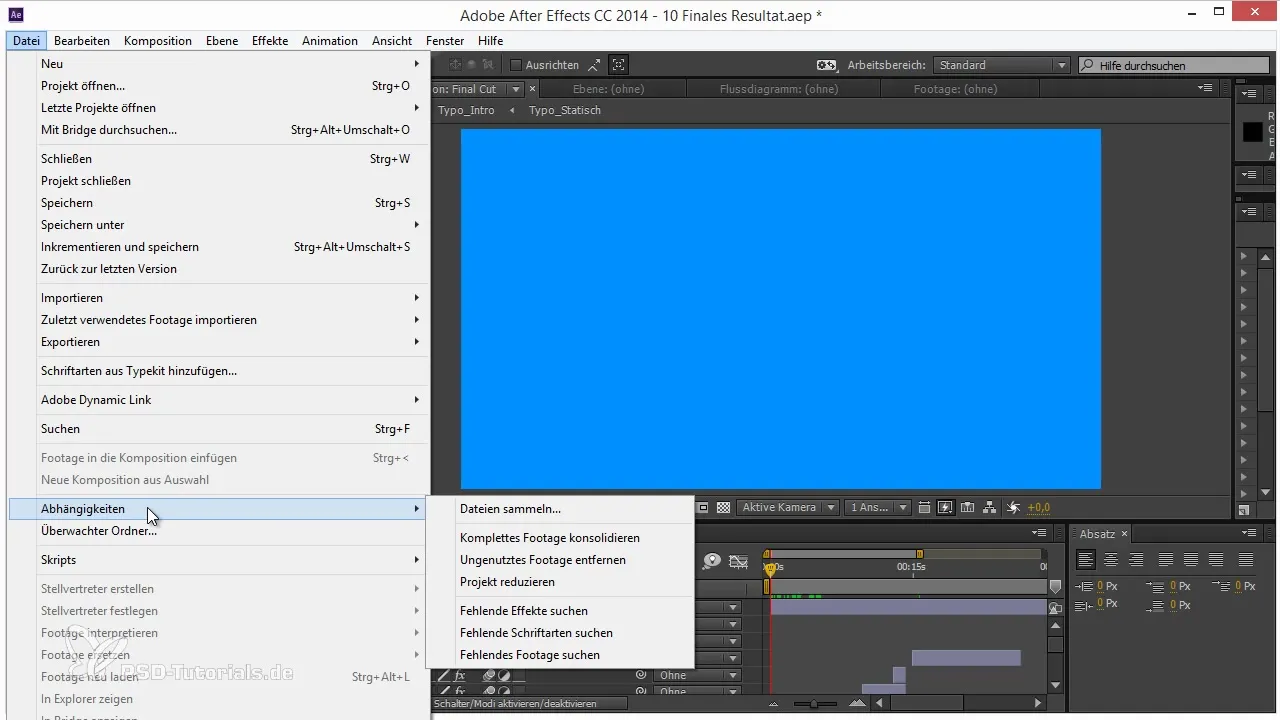
Adım 3: Dosyaları topla
Alt menüden “Dosyaları topla” seçeneğini belirleyin. Projeniz için kaynak dosyalarını toplamak üzere size çeşitli seçenekler sunan bir iletişim penceresi açılır. Tüm kompozisyonlar için mi yoksa yalnızca seçili kompozisyon için mi dosyaları toplamak istediğinizi seçebilirsiniz.
Adım 4: Hedef klasörü seç
Artık toplanan tüm dosyaların kaydedileceği bir hedef klasör seçebilirsiniz. Bu, dosyaları bulmayı kolaylaştırır ve düzenli bir klasör yapısının oluşmasını sağlar.
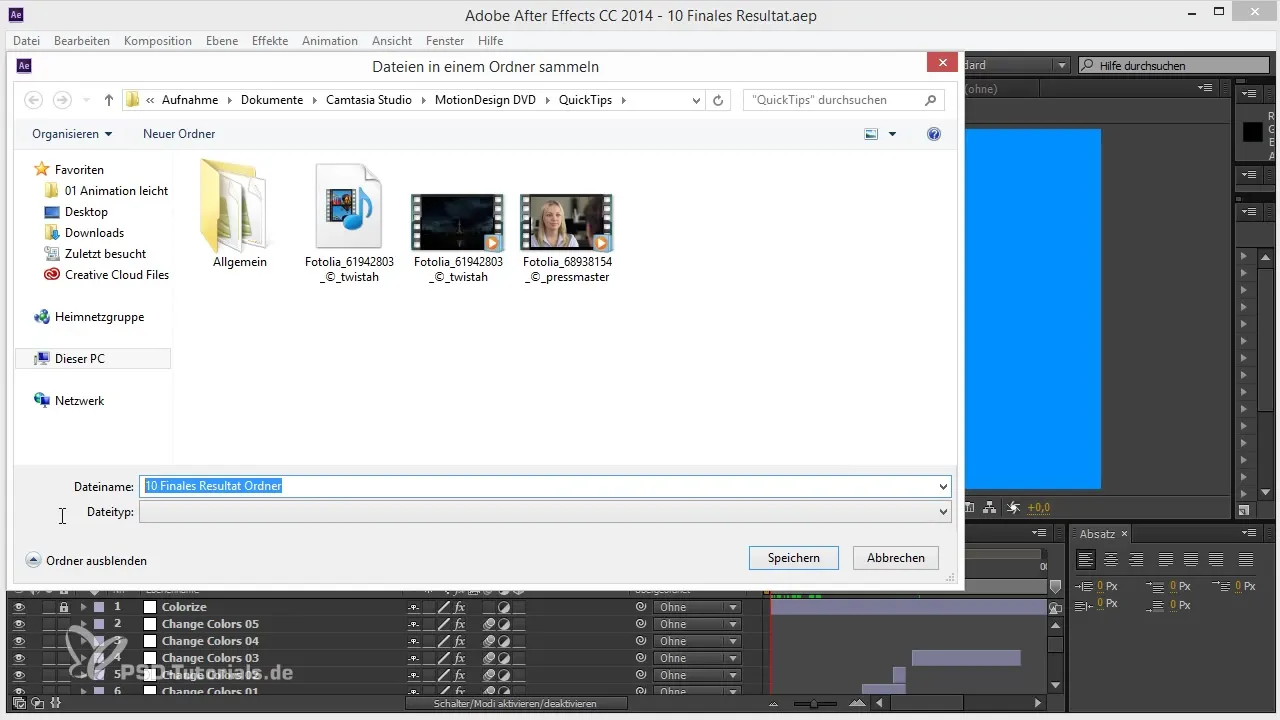
Adım 5: Kontrol ve onay
Toplama işlemini tamamlamadan önce ayarları kontrol edin. Buradan, kullanılan efektler ve eklentiler hakkında bilgi veren bir rapor oluşturmak isteyip istemediğinizi de belirleyebilirsiniz. Bu, aynı efektleri başka bir bilgisayarda da kullanmanız gerektiğinde özellikle faydalıdır.
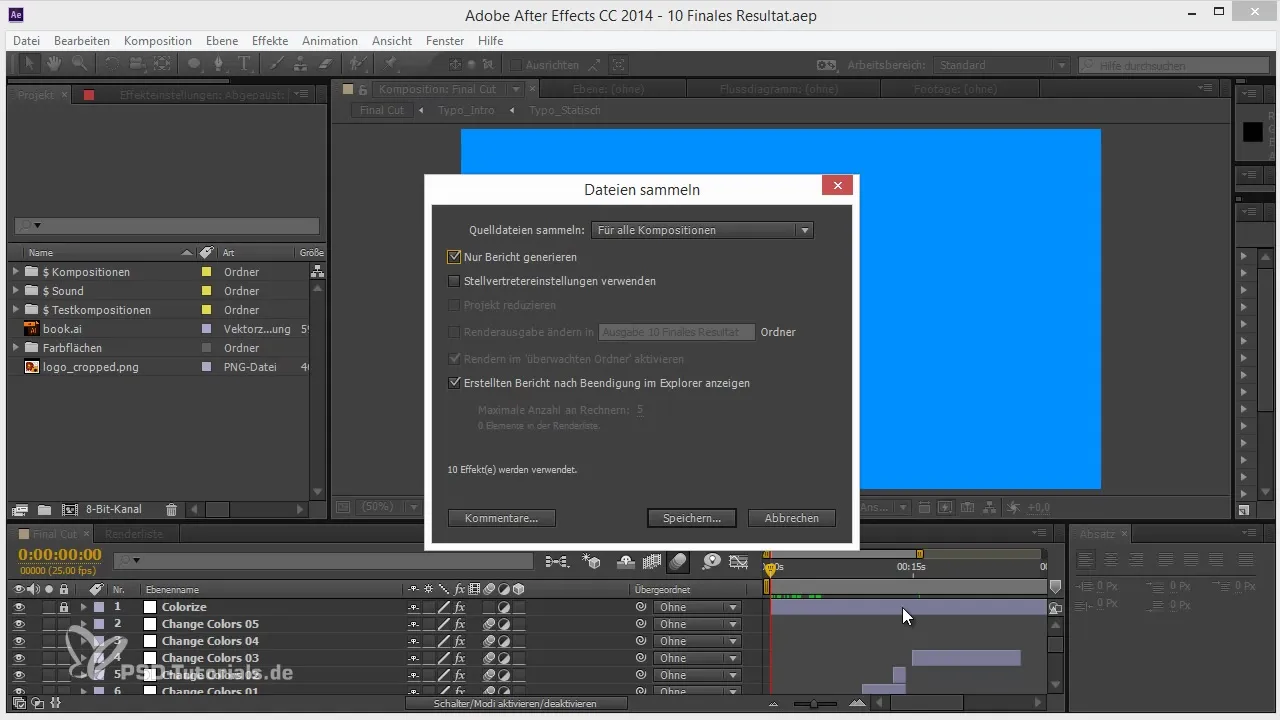
Adım 6: Düzenli klasör yapısı
Toplama işlemi tamamlandıktan sonra, seçtiğiniz hedef klasörde düzenli bir klasör yapısı bulacaksınız. After Effects dosyanız ana klasörde kaydedilirken, kaynak dosyalar “Footage”, “Ses” veya “İllüstrasyonlar” gibi ilgili alt klasörlerde düzenlenir. Bu, işlerinizi yönetmenize yardımcı olur ve projenizi daha verimli bir şekilde düzenlemenizi sağlar.
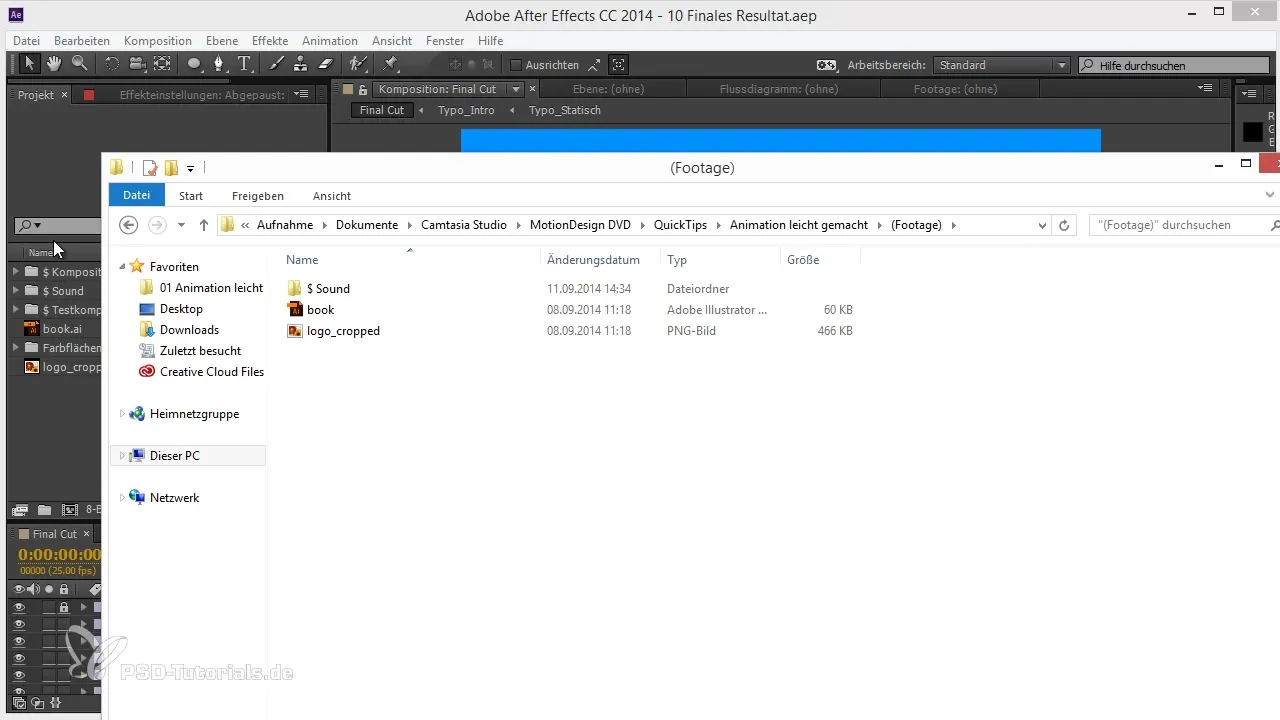
Adım 7: Projeyi başka bir bilgisayara aktar
Şimdi, tüm hedef klasörü başka bir bilgisayara aktarabilirsiniz. İster render almak ister çalışmaya devam etmek istiyor olun, gerekli dosyaların hepsi dahil, ve eksik ögeler nedeniyle hata mesajları almayacaksınız.
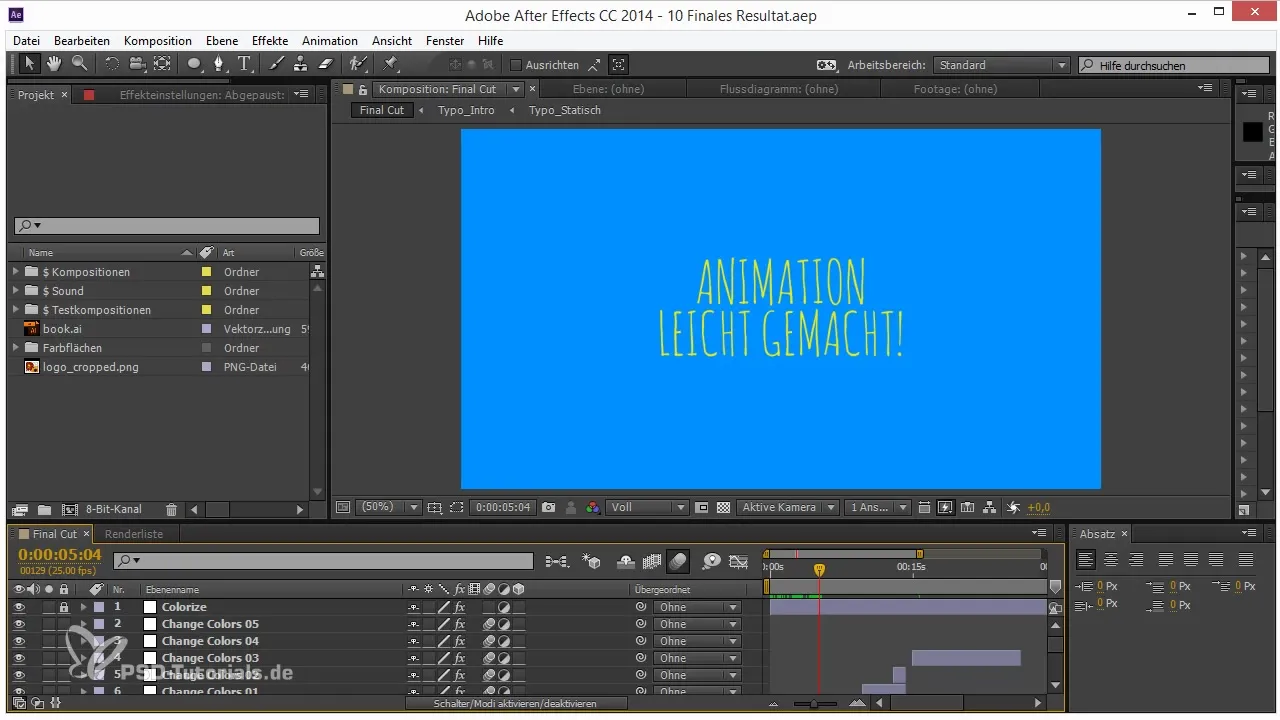
Özet - After Effects’te Etkili Dosya Yönetimi: Dosyaları toplamak
After Effects'teki “Dosyaları topla” fonksiyonu, proje dosyası yönetimini optimize etmek için harika bir araçtır. Tüm kullanılan dosyaları düzenli bir klasör yapısında toplayarak, projelerinizi bir bilgisayardan diğerine sorunsuz bir biçimde aktarabilir veya yalnızca düzenleyebilirsiniz.
Sıkça Sorulan Sorular
Tüm dosyaların toplandığından nasıl emin olabilirim?Bunun için dosyaları toplarken “Tüm Kompozisyonlar” seçeneğini seçmelisiniz.
Toplanmış dosyaları nerede bulabilirim?Toplanmış dosyalar, toplama işlemi sırasında seçtiğiniz hedef klasörde bulunmaktadır.
Bir dosyayı bulamazsam ne olur?Toplanmış dosyaları doğru şekilde aktardığınızdan emin olun. Her şeyin yerinde olup olmadığını kontrol etmek için klasör yapısını kontrol edin.
Dosyaların toplanması neden bu kadar önemlidir?Bir projeyi açarken eksik dosyalarla karşılaşmanızı engeller, bu da zaman ve hayal kırıklığı kazandırır.


